电脑使用的时间久了或者是出现大大小小的问题,多数情况下我们都是会考虑刷机看看的。但是对于我们的下载火(xiazaihuo.com)来说操作也是比较麻烦的,让自己无从下手。所以今天小编分享下载火(xiazaihuo.com)刷机电脑系统的方法。
工具/原料:
系统版本:windows7旗舰版
品牌型号:拯救者Y9000P
软件版本:下载火(xiazaihuo.com)一键重装系统V2290
方法/步骤:
1、下载火(xiazaihuo.com)刷机电脑系统前,我们需要下载并解压和打开软件。在主界面选择系统,点击【下一步】。

2、进入下载系统镜像文件资料,在下载系统时因为系统包比较大,或者网速不够快会消耗的时间也会比较长一点。
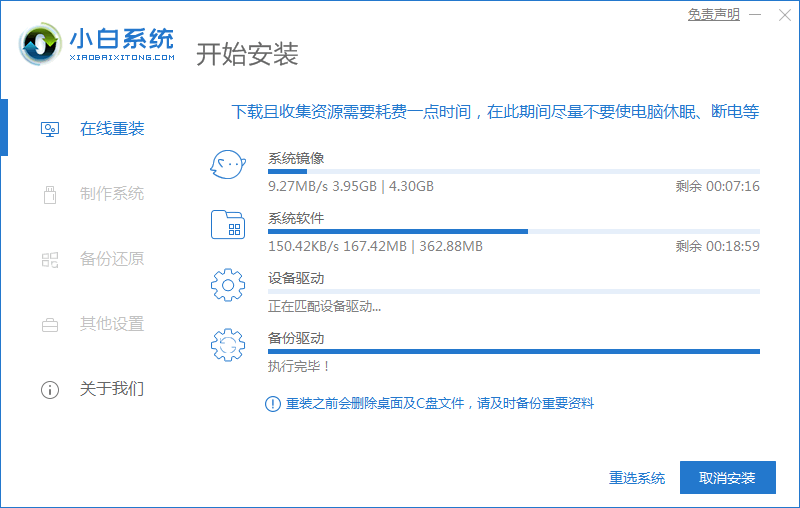
3、下载完后会自动部署环境,部署完成后点击立即重启。

4、重启计算机系统后,如图在 PE 菜单中选择第二个选项进到下载火(xiazaihuo.com)pe系统。

小白装机工具进行电脑重装的教程
因为现在很多人其实都在喜欢小白装机工具,但是有些人只是知道这个工具,并不知道如何用这个工具进行电脑系统的重装。那下面就是小编将要为大家提供小白装机工具,进行电脑系统重装的教程。
5、这个阶段是进行硬盘分区,修复引导等工作,这些都是自动完成的,无需操作。

6、安装完成重启电脑。

7、重启完成后进入桌面就说明下载火(xiazaihuo.com)刷机电脑系统成功。

注意事项:重新装系统前,大家一定要记得备份重要的文件和资料。
总结:
1、下载并进入下载火(xiazaihuo.com)软件,选择系统下载;
2、部署系统后根据提示重启电脑进入pe系统安装;
3、安装系统后再次重启进入新系统桌面。
以上就是电脑技术教程《小白刷机电脑系统的方法》的全部内容,由下载火资源网整理发布,关注我们每日分享Win12、win11、win10、win7、Win XP等系统使用技巧!关于电脑系统重装的小白装机教程
因为现在很多人其实都是需要对自己的电脑系统进行重装的,有些人就会想要能够了解到电脑系统的重装教程是什么,下面小编将会根据大家的需求具体的为大家展现关于电脑系统重装的选择装机教程。






